5 beste programvareverktøy for å klone Windows 10
En Windows 10-klon kan være nødvendig hvis du planlegger å oppgradere en harddisk. Alternativt kan du sette opp en sikkerhetskopi av Windows 10 for en systemgjenopprettingsplate eller USB-stasjon. Det finnes mange programvarepakker du kan sette opp en Windows 10 ISO med.
En Windows 10 ISO er et bilde eller en eksakt kopi av plattformen. Det er en klone på Windows 10-systemdisken. Når du har satt opp en Win 10 ISO, kan du deretter lagre den på en USB-stasjon eller CD / DVD-gjenopprettingsplate. Dette er noen av de beste programvarepakker for å klone Windows 10 med.
De beste verktøyene for å klone Windows 10
Kloning av Windows 10 er ikke så vanskelig, spesielt hvis du har riktig programvare for å gjøre det. Snakker om kloning, i denne artikkelen skal vi dekke følgende emner:
- Clone Windows-harddisk til SSD, til ny harddisk, til ny datamaskin - Kloning av Windows 10-harddisk til en ny SSD eller harddisk er ganske enkelt, og du bør kunne gjøre det ved å bruke et av verktøyene fra listen vår.
- Windows 10 oppstartbar klon - Mange brukere vil lage en oppstartbar klon av deres Windows 10-stasjon. Dette er mulig og ganske enkelt å gjøre så lenge du har riktig programvare for den.
- Overfør Windows 10 til ny harddisk . Hvis du kjøper en ny harddisk, trenger du ikke å installere Windows 10 og alle programmene dine på nytt. I stedet kan du overføre Windows 10 og alle filene dine til en ny harddisk ved hjelp av ett av disse programmene.
- Clone Windows 10 harddisk, bilde, partisjon, systemstasjon - Å lage en harddiskbilde er enkel og grei, så lenge du har det riktige verktøyet. Ved hjelp av disse verktøyene kan du enkelt klone systemstasjonen, en annen partisjon eller hele harddisken din.
- Clone Windows 10 MBR til GPT - I en av våre tidligere artikler forklarte vi hvordan du konverterer MBR til GPT-disk, men du kan også gjøre det ved hjelp av ett av disse verktøyene.
| Paragon Backup & Recovery 16 | EaseUS TODO Backup | Macrium Reflektere | DriveImage XML V 2.50 | Windows 10 Media Creation Tool | MiniTool Partition Wizard Pro 10 | Acronis Disk Director 12 | AOMEI Partition Assistant | |
|---|---|---|---|---|---|---|---|---|
| Vurdering | 3, 5 | 4 | 4 | 4 | 3, 5 | 5 | 4 | 4 |
| Gratis / betalt | Betalt (har prøveversjon) | Betalt (har prøveversjon) | betalt | Gratis | Gratis | Betalt (gratis versjon også tilgjengelig) | betalt | Gratis |
| Automatisk sikkerhetskopiering | Nei | Nei | Nei | Nei | N / A | N / A | Ja | Nei |
| Endre avanserte kloningalternativer | Ja | Nei | Ja | Ja | N / A | Ja | Ja | Ja |
| Støtte 24/7 | Nei | Nei | Nei | Nei | Ja | Ja | Ja | Ja |
Paragon Backup & Recovery 16 (anbefales)

TopTenReviews priser Paragon Backup & Recovery den beste disk bildebehandling programvare for Windows. Dette har en freeware-utgave som du kan legge til i Windows 10, og andre plattformer, fra Paragon-nettstedet, men det har også en betalbar versjon. Verktøyet inneholder en rekke alternativer for komplette diskbackups.
En av de mer unike alternativene Paragon Backup & Recovery har, er Backup Capsule . Dette gjør det mulig for brukere å sette opp en reservert partisjon som forvaltes av programvaren for enkel gjenoppretting.
Dens backup veiviser lar deg også sette opp filtre for å ekskludere temp, logg, exe og andre filtyper fra ISO. Som sådan, med disse filtrene kan du komprimere ISO. I tillegg støtter den også differensielle sikkerhetskopier for ISO-bilder.
Oppdatering : Paragon Backup & Recovery 16 ble erstattet med Backup & Recovery Advanced. Dette er et bedre sikkerhetskopieringsverktøy fra Paragon, og det kommer til en bedre pris enn den forrige med en rekke nye funksjoner (bortsett fra de du kanskje er kjent med). Det kommer også til en bedre pris: $ 29.95, hva betyr $ 10 billigere enn Paragon Backup & Recovery 16. Det har også en gratis versjon som du kan laste ned fra den offisielle nettsiden og teste den på PCen.
- Last ned nå Sikkerhetskopiering og gjenoppretting Avansert gratis
- Kjøp nå Backup & Recovery Advanced
MiniTool Partition Wizard Pro (foreslått)

Hvis du trenger et enkelt verktøy for å klone Windows 10, vil du kanskje vurdere MiniTool Partition Wizard Pro. Verktøyet lar deg utvide systempartisjonen, men du kan også slå sammen partisjonene dine også. Selvfølgelig støtter verktøyet helt partisjonskloning slik at du enkelt kan klone systemstasjonen.
Om nødvendig kan du også flytte operativsystemet til en SSD-stasjon. Verktøyet støtter også grunnleggende diskhåndteringsfunksjoner som splitting, formatering, tørking, etc. Hvis det er nødvendig, kan du også konvertere diskpartisjonstabell eller filsystem.
MiniTool Partition Wizard Pro tilbyr anstendig funksjoner, men hvis du vil låse opp alle funksjoner, inkludert datagjenoppretting, anbefaler vi sterkt at du kjøper Pro-versjonen.
Løft opp MiniTool Partition Wizard- Disk klone / migrere
- Partisjon resizer
- Disk / partisjonskonverter
Acronis Disk Director 12
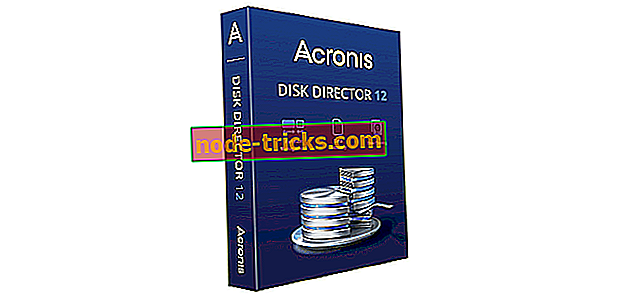
Hvis du leter etter et verktøy for å klone Windows 10, kan Acronis Disk Director være akkurat det du trenger. Søknaden er fullt kompatibel med FAT16, FAT32, NTFS, Ext2, Ext3, ReiserFS3, Linux SWAP-filsystemer.
Med Acronis Disk Director kan du klone hele harddisken, slik at du enkelt kan klone Windows 10 og alle dataene dine. I tillegg til kloning, lar applikasjonen deg splitte, endre størrelse, slå sammen, konvertere og kopiere volumer og filer. Formatering støttes, og du kan også gjenopprette slettede volumer.
Det er også verdt å nevne at du kan se detaljert informasjon om harddiskene og partisjonene. Du kan også utforske hver partisjon før du endrer det. Om nødvendig kan du skjule partisjoner, forhåndsvise endringer og optimalisere bruk av harddiskplass.
Acronis Disk Director 12 er et solid kloning verktøy, men det lar deg også administrere harddisker og partisjoner.
- Last ned nå prøveversjonen
Macrium Reflektere
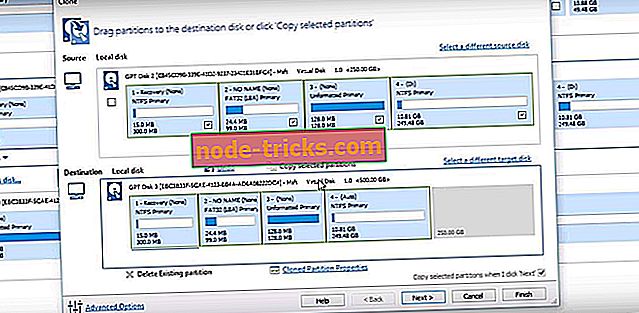
Macrium Reflect er et av de mer høyt nominelle backupverktøyene som har flotte kloningalternativer. Programvaren har fem alternative utgaver, hvorav den ene er v6-freewareen du kan installere ved å klikke på Last ned- knappen på nedlastingssiden.
Freeware-versjonen har direkte diskkloning, men hjemme-, arbeidsstasjon- og server-utgavene inkluderer raskere deltakloning og gjør det mulig å konfigurere inkrementelle bilder.
Programvaren har en elegant, moderne GUI og mange veivisere. Som sådan kan du enkelt sette opp en Windows 10 bildefil med sin opprettelsesveiviser. Dens muligheter gjør det mulig å sette opp kompresjonsnivåer for klonbackups.
Alle Macrium Reflektere utgaver gjør det mulig for brukerne å lage en differensiell bildefil etter det første fulle bildet. Den inneholder også et praktisk Verifiser veiviseren verktøy for å sjekke backup bilder med.
DriveImage XML V2.50
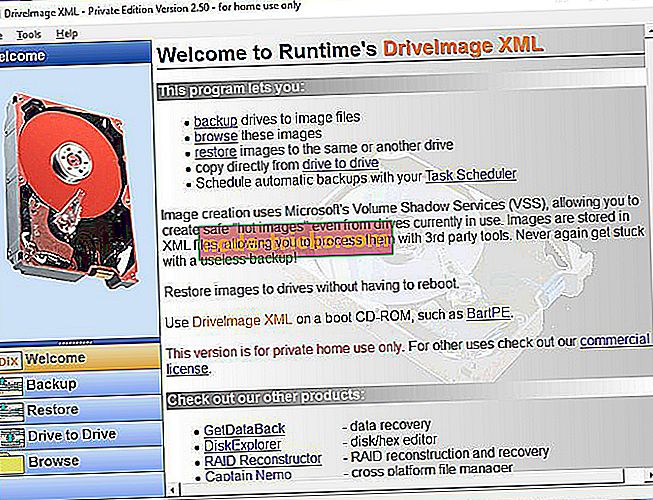
DriveImage XML V2.50 er et freeware verktøy for avbildning og sikkerhetskopiering av partisjoner i Windows 10, 8, 7 og Vista. På 1, 78 MB er det en lett programvarepakke som er ganske enkel å bruke.
Den gode tingen om dette programmet er at den bruker Microsofts Volume Shadow Services, slik at den kan lage varme bilder med andre stasjoner som brukes uten at brukere reboot Windows.
Selv om det kan mangle de mer avanserte alternativene som er inkludert i noen sikkerhetskopieringsverktøy, gjør programvaren deg i stand til å gjøre noen grunnleggende kloning. Med den kan du klone en disk til en annen, klone individuelle partisjoner og kopiere en disk til bildet. DriveImage XML lar brukerne bla gjennom bilder og trekke ut filer fra dem. I tillegg kan du også planlegge bildefilskreasjoner med oppgaveskjemaet i Windows.
Windows 10 Media Creation Tool
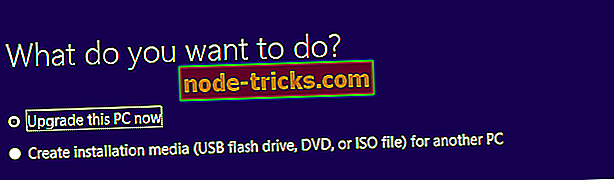
Hvis du ikke er interessert i å sette opp en Windows 10-klone selv, sjekk ut det fritt tilgjengelige Media Creation Tool Microsofts nettsted. Dette er ikke disk bildebehandling programvare som du kan sette opp og konfigurere en Windows 10 ISO-fil. Den lar deg laste ned en Windows 10 ISO fra Microsoft. Deretter kan du velge å brenne ISO til CD eller DVD med programvaren.
AOMEI Partition Assistant
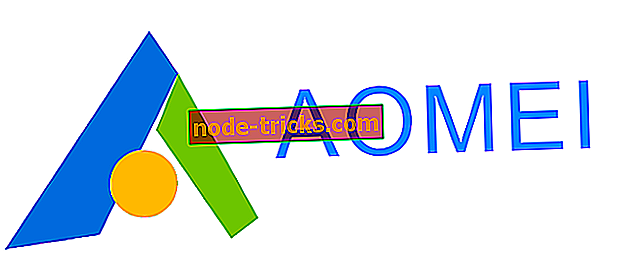
Et annet flott verktøy som du kan bruke til å klone Windows 10, er AOMEI Partition Assistant. Verktøyet lar deg endre størrelsen på eller flytte partisjonene dine, men du kan også slå dem sammen. Programmet lar deg klone disker og partisjoner, men du kan også overføre operativsystemet til en SSD-stasjon.
Andre partisjonshåndteringsfunksjoner som partisjonskaping, formatering og sletting støttes også. Selvfølgelig kan du også dele, utvide og gjenopprette partisjonen din.
Når det gjelder tilleggsfunksjoner, kan applikasjonen også konvertere GPT- eller MBR-disken. Det er også dårlig sektor og partisjonskontroll tilgjengelig. Hvis du vil, kan du også tørke hele disken eller partisjonen ved hjelp av dette verktøyet.
AOMEI Partition Assistant er et flott verktøy, og det er tilgjengelig i Free og Pro-versjonen. Den fria versjonen tilbyr alle de nevnte funksjonene, men hvis du vil ha tilgang til alle funksjoner, kan du vurdere å kjøpe Pro-versjonen.
EaseUS Todo Backup
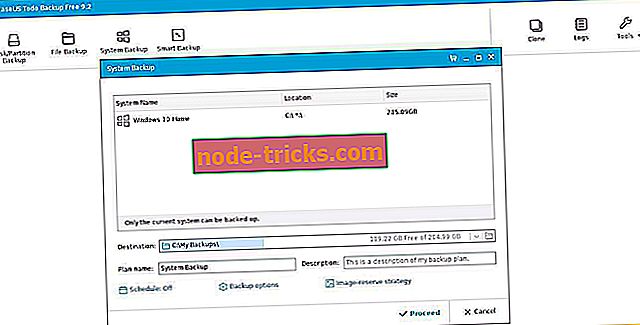
EaseUS Todo Backup er utbredt blant de beste disk bildebehandling og backup programvare for Windows 10. EaseUS Todo Backup er detaljhandel på $ 29, 00, men du kan legge til en mer begrenset freeware versjon til skrivebordet / bærbar PC fra denne siden.
Verktøyet har et rent, polert brukergrensesnitt og er perfekt for raskt å klone Windows 10-harddisker. Kloning Windows 10 med EaseUS Todo Backup er grei, og det har også ekstra programvare retningslinjer på sin hjemmeside.
EaseUS Todo integrerer også med Microsoft Volume Shadow, slik at brukerne kan sikkerhetskopiere volumer uten å underminere andre operasjoner. Dens sektor-for-sektor backup gir en identisk bilde klon av den originale Windows 10. Programvaren inneholder også et sjekk bildeverktøy som sjekker bildefilen integritet.
- Last ned nå EaseUS Todo Backup gratis versjon
Disse programvarepakker har noen av de beste alternativene for kloning av Windows 10. De gir deg en full Windows 10 ISO som du kan legge til på CD / DVD eller sette opp en oppstartbar USB-nøkkel med. Eller Mac-brukere kan konfigurere Windows 10 i en virtuell maskinapp med ISO.



![Windows 10 kan ikke spille av DVD eller Blu-ray [Fix]](https://node-tricks.com/img/windows/605/windows-10-can-t-play-dvd.png)


![Skrivebordet slår svart i Windows 10, 8.1 [Fix]](https://node-tricks.com/img/how/842/desktop-turns-black-windows-10.png)

